1、双击运行桌面上的Adobe Acrobat 7.0 Professional快捷方式。
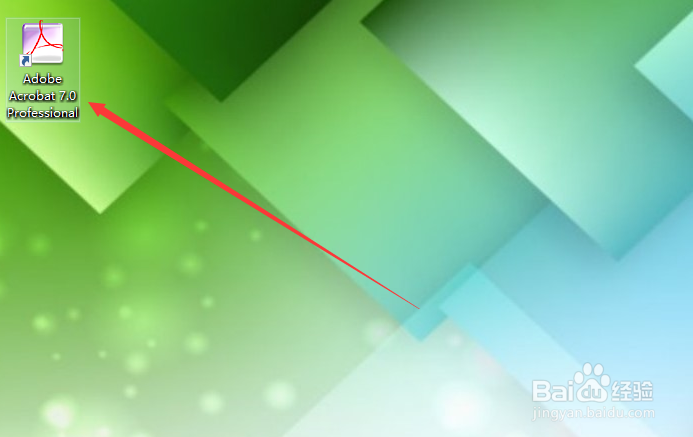
2、选择文件菜单下的打开命令。

3、在打开对话框中选择需要拆分的PDF文件,点击打开按钮。
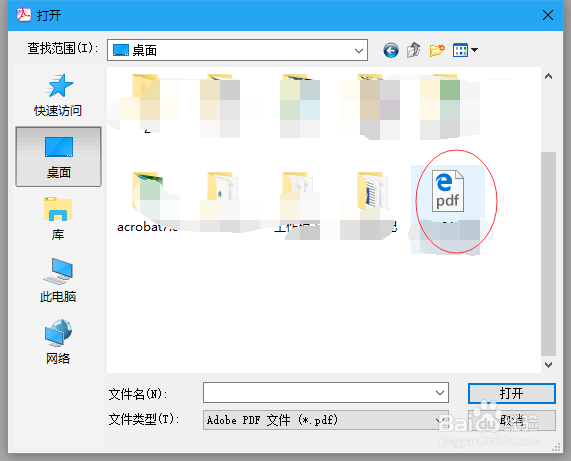
4、打开之后可以看到底部这个PDF文件的页数为6页,接下来开始文件的拆分。
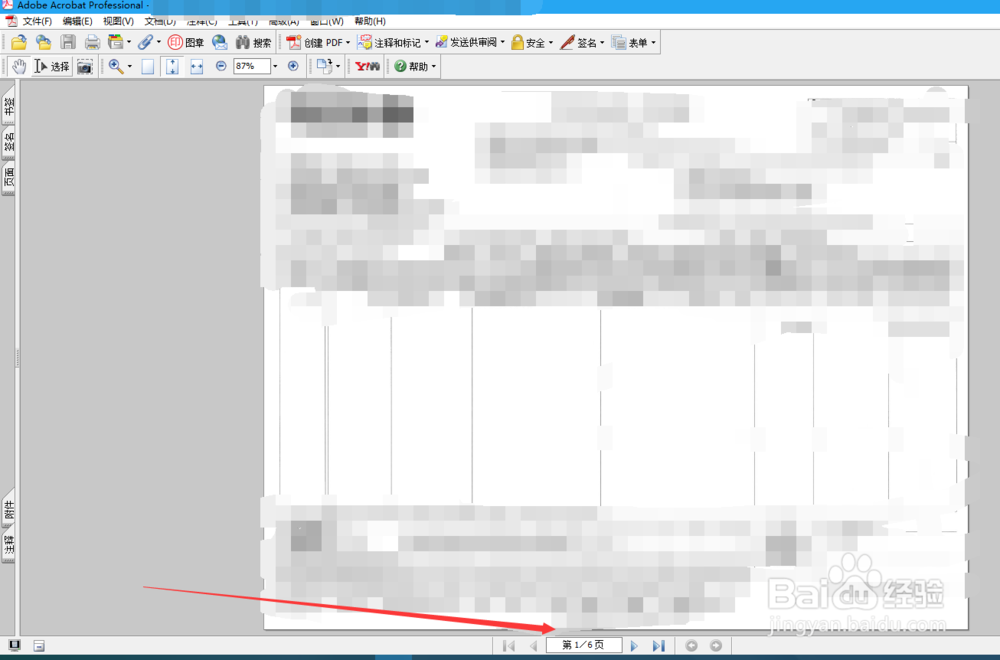
5、文档菜单下选择提取页面选项,在弹出的提取页面窗口中勾选提取页面为单独文件,该案例将单个PDF拆分为6个单独的pdf文件,设置从1到6点击确定按钮。
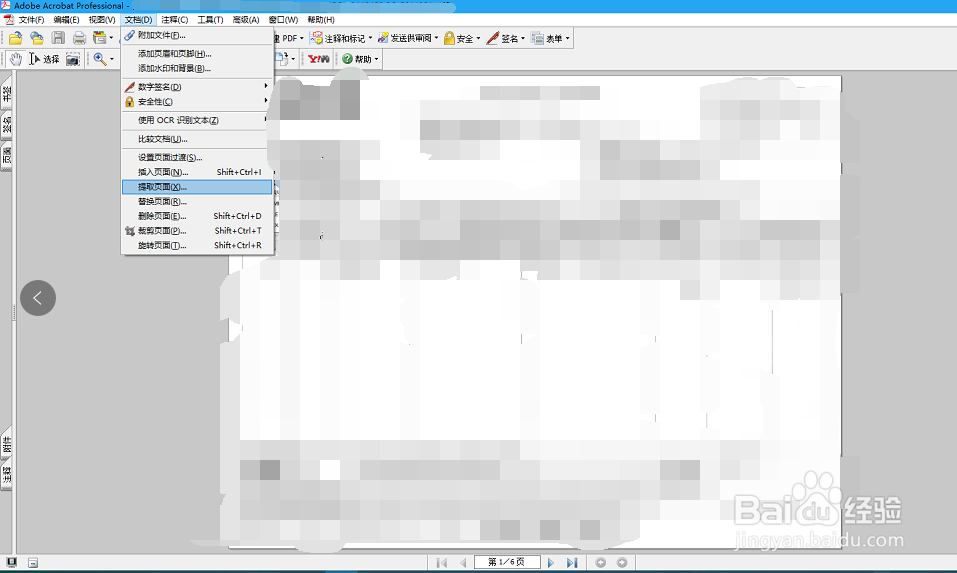
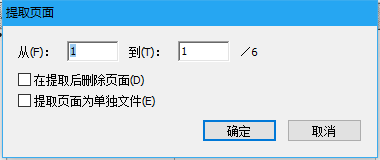

6、在弹出的浏览文件夹窗口选择文件的存放位置点击桌面点击确定。

7、此时回到桌面会看到6个单独的PDF文件,详见下图。
